|
タブは任意の間隔を空け、タブを入れた箇所に対してどのように配置するかを決めるものです。 配置は、右揃え、左揃え、中央揃え、デジマルの4種類があります。デシマルは数字の小数点に対して配置 されます。
間隔はワープロ画面の上部にある「ルーラー(定規)」から操作して決めて行きます。
1)
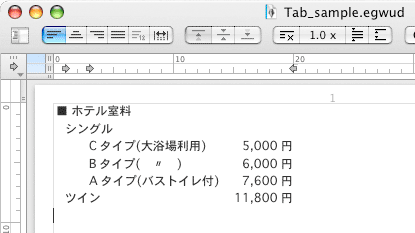 結果的に左画像のように成形します。 結果的に左画像のように成形します。
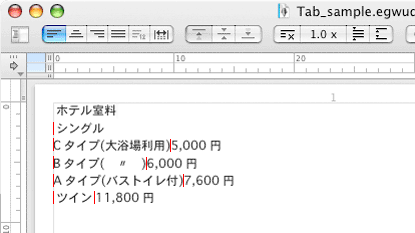 左図の赤線にカーソルを持って行ってそれぞれタブキーを押します。 左図の赤線にカーソルを持って行ってそれぞれタブキーを押します。C〜Aタイプの左赤線は2回押します。
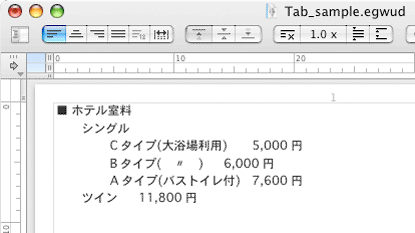 タブ間隔を設定していないので左図のようなバラバラな状態になります。 タブ間隔を設定していないので左図のようなバラバラな状態になります。
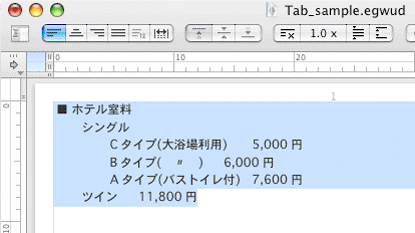 タブの間隔や配置を決定するので、設定したい箇所をドラッグして選択します。 タブの間隔や配置を決定するので、設定したい箇所をドラッグして選択します。
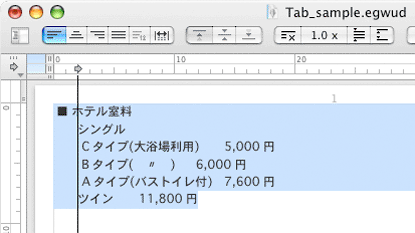 まず「シングル」と「ツイン」の位置を決めます。 まず「シングル」と「ツイン」の位置を決めます。配置は「左揃え」にして任意な位置にタグマーカー(矢印)をスライドさせて決めます。
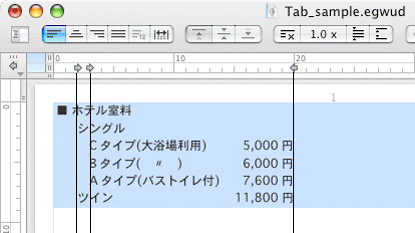 次にC〜Aタイプを揃えます。 次にC〜Aタイプを揃えます。最後は金額ですが、これは逆に「円」に合わせるのでタブの揃えを「右揃え」にしてタグマーカーを任意な位置までスライドさせて終了です。
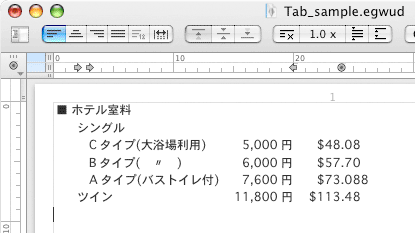 それでは外国人向けにドル表示を入れた場合、小数点が入る場合があり、そういう時には「デジマル」を使い、小数点ピリオッドに合わせます。 それでは外国人向けにドル表示を入れた場合、小数点が入る場合があり、そういう時には「デジマル」を使い、小数点ピリオッドに合わせます。因に、間違えたりしたマーカーをなくしたい場合は、そのマーカーをルーラー外にドラッグすれば消えます。 ところで、3,000円ではなく¥3,000と表示する場合があります。そのままプリントアウトする分には問題がないですが、web、メール、またはそれを他のパソコン機種の人にファイルとして渡すと文字化けしてしまうので、全角の¥か円を使います。
本当はWindowsのでやりたく、MS-Officeをかなり意識したKingsSoftのMS-Word版「KingsSoft Writer(1,980円)」で試したみたのだけど良く分かりませんでした。 ルーラー内の任意なところをクリックするとタブマーカーが新たにできますが、全て左寄せマーカー。 任意なマーカーを右寄せとかにする場合は・・ヘルプを見ると「ツール」→「オプション」→「編集」→「ダブルクリック」の項目のチェックをハズす、となっていた。おそらくMS-Wordもこんな感じでしょう。 確かに任意なマーカーをダブルクリックするとダイアログが出て揃えを選択できるようになった。しかしOKボタンを押しても相変わらず左揃え。訳分からない〜。 ま、「MS-Officeの使い方教室」ではないので、個々のソフトは個々でヘルプを見るなりして解決してください。 |
| ← 戻る(その1) : 次(その3) → |